Ноутбук HP G62-a05er выключается от перегрева
Ноутбук HP G62-a05er выключается от перегрева
В сервисный центр «Азбука ноутбуков» принесли ноутбук HP G62-a05er с жалобой на выключение от перегрева. По словам клиента, несколько месяцев назад, вентилятор ноутбука начал работать без остановки, а после интенсивной нагрузки он выключался. Корпус ноутбук, при этом, был очень горячим. Давайте разберемся с данной проблемой.
Первичный тест ноутбука
Прежде чем разбирать ноутбук, мы определим начальное состояние системы охлаждения. После включения ноутбука и загрузки операционной системы, мы воспользуемся тестовой программой Aida64 для определения температуры процессора при 100% нагрузке. За 1.5 минуты теста процессор нагрелся до 85С, что свидетельствует о некорректной работе системы охлаждения. Мы отключаем тестовую программу, так как начальное поведение ноутбука мы уже определили, а дальнейший тест под нагрузкой приведет лишь к дополнительному износу его компонентов.
Разборка ноутбука
Снимаем крышечку быстрого доступа к комплектующим и видим, что все свободное пространство ноутбука заполнено клочками пыли. Все детали, а так же плоскости корпуса ноутбука покрыты сильно заметным слоем пыли. Причиной данных последствий является усиленная работа системы охлаждения. Вентилятор забирает воздух через все возможные отверстия и проемы и пропускает его через радиатор. Со временем, на всех «рабочих» поверхностях скапливается пыль.
Засоренная система охлаждения
Больше всех пыли «боится» радиатор системы охлаждения, так как весь собранный вентилятором воздух проходит через него. На ламелях радиатора собирается «подушка» из пыли, которая не пропускает воздух. Радиатор перестает полноценно выполнять свою функцию. Тепло, выделяемое процессором, перестает полноценно выделяться в окружающую среду.
Чистка системы охлаждения
Лопасти вентилятора и ламели радиатора мы качественно вычищаем от собравшейся на них пыли. Подшипник вентилятора обезжириваем и наполняем специальной высокооборотистой смазкой. Кристаллы процессора и поверхность пластины радиатора мы нежно протираем от старой высохшей термопасты. После выполнения данных процедур наносим новую термопасту MX-2 на кристаллы процессора и собираем систему охлаждения и ноутбук в целом в обратной последовательности.
Тест после сборки ноутбука
После выполнения всех необходимых действий, требуется проверка всех устройств ноутбука на работоспособность. Так же мы тестируем систему охлаждения на работоспособность и определяем температуру процессора под нагрузкой.
При первичном тесте процессор нагрелся до 85С за 1.5 минуты. Это заставило нас отключить тестовую программу чтобы избежать лишнего износа деталей. После проведения чистки ноутбука мы включаем уже известную вам программу Aida64 и нагружаем процессор на 100%. Довольно быстро температура стабилизировалась на отметке в 60C, и на протяжении 27 минут теста выше не поднималась. Это свидетельствует о качественной работе системы охлаждения. Проблема решена, ноутбук готов. При выдаче ноутбука клиенту мы предоставляем всю необходимую информацию о причинах проблемы и правилах эксплуатации системы охлаждения в дальнейшем. Показываем клиенту фото процесса выполнения процедур.
Процесс чистки системы охлаждения ноутбука состоит из множества простейших действий, но малейшая ошибка может привести к дорогостоящим затратам либо к непоправимым последствиям. Не позволяйте «умельцам» тренироваться на вашей технике. Последствия неквалифицированного вмешательства могут проявиться в далеком будущем, и вы останетесь наедине с проблемой. Доверяйте только профессионалам с многолетним опытом, заслужившим Ваше доверие честным и качественным отношением к работе.
Сильно греется ноутбук | remontka.pro
Причины сильного нагрева ноутбука могут быть самыми разнообразными, начиная от засоров в системе охлаждения, заканчивая механическим или программным повреждением микрочипов отвечающих за потребление и распределение энергии между отдельными частями внутреннего устройства ноутбука. Следствия тоже могут отличаться, одно из распространенных — ноутбук выключается во время игры. В данной статье мы подробно разберем, что делать, если греется ноутбук, и как предотвратить данную проблему при дальнейшем его использовании.
См. также: как почистить ноутбук от пыли
Самостоятельно разобраться с механическим повреждением микрочипов или сбоями программных алгоритмов их работы, как правило, невозможно, или же настолько сложно, что проще и дешевле приобрести новый ноутбук. Кроме того, такие неисправности достаточно редки.
Причины, по которым греется ноутбук
Наиболее распространенной причиной является плохая работа системы охлаждения ноутбука. Это может быть вызвано как механическим засорением пылью каналов системы охлаждения, по которым проходит воздух, а также неисправность системы вентиляции.
В данном случае стоит, следуя всем инструкциям указанным в спецификации вашего ноутбука (можно поискать в Интернете), снять крышку ноутбука и с помощью маломощного пылесоса аккуратно удалить пыль со всех внутренних деталей, не забывая при этом о невидимых вам частях, в частности медных или изготовленных из других металлов трубках охлаждения. После этого следует взять ватные палочки и слабый спиртовой раствор и с их помощью, окунув в спиртовой раствор ватную палочку, аккуратно снять затвердевшую пыль с внутренностей компьютера, но ни в коем случае не с материнской платы и микросхем, только с пластиковых и металлических деталей внутри корпуса. Для удаления затвердевшей пыли с корпуса и других больших по площади частей ноутбука, можно использовать влажные салфетки для жидкокристаллических экранов, они так же проспиртованы и отлично удаляют пыль.
Для удаления затвердевшей пыли с корпуса и других больших по площади частей ноутбука, можно использовать влажные салфетки для жидкокристаллических экранов, они так же проспиртованы и отлично удаляют пыль.
После этого нужно дать просохнуть ноутбуку 10 минут, поставить крышку на место, и через 20 минут можно снова пользоваться любимым устройством.
Не работает вентилятор ноутбука
Следующей причиной может быть и часто становится ею неисправность вентилятора охлаждения. В современных ноутбуках, за активное охлаждение отвечает, как и в ранних громоздких моделях, вентилятор, который прогоняет воздух по охлаждающей системе. Как правило, рабочее время вентилятора составляет от двух до пяти лет, но иногда время работы сокращается, из-за заводского брака или неправильной эксплуатации.
В любом случае, если вентилятор стал гудеть, шуметь или медленно крутиться, в результате чего ноутбук стал сильнее греться, следует, при наличии нужных навыков, перебрать подшипники внутри него, аккуратно поддев и сняв лопасти вентилятора, а также заменить масляную смазку внутри вентилятора.
Профилактику такой неисправности, увы, произвести невозможно. Единственное, чего следует постараться избежать — бросков ноутбука через комнату, во избежание смещение подшипников по оси, а также падение его с колен во время работы (очень вероятное событие, которое, правда, чаще приводит к выходу жесткого диска или матрицы из строя).
Другие возможные причины
Помимо уже описанных вещей, способных вызвать проблему, следует иметь в виду и некоторые другие.
- В теплом помещении нагрев ноутбука будет большим чем в холодном. Причиной этому является то, что система охлаждения в ноутбуке использует окружающий его воздух, прогоняя его через себя. Средней рабочей температурой внутри ноутбука считается температура в районе 50 градусов Цельсия, что достаточно много. Но, чем теплее окружающий воздух, тем труднее приходится системе охлаждения и тем больше греется ноутбук.

- Наряду с внешними факторами, на нагрев ноутбука действуют и внутренние. А именно действия которые с помощью ноутбука выполняет пользователь. От загруженности ноутбука сложными задачами зависит его энергопотребление, а чем сильнее энергопотребление тем активнее происходит нагрев микрочипов и всех внутренностей ноутбука, в связи с повышением мощности, выделяемой в виде тепла всеми компонентами ноутбука (данный параметр имеет свое название — TDP и измеряется в Ваттах).
- Чем больше файлов перемещается по файловой системе или передается и получается по внешним каналам связи, тем активнее приходится работать жесткому диску, что в результате приводит к его нагреву. Для меньшего нагрева жесткого диска рекомендуется отключать раздачу торрентов после завершения их загрузки, если только обратное вам не необходимо по идеологическим или иным причинам и минимизировать обращения к жесткому диску иными способами.

- При активном игровом процессе, особенно в современные компьютерные игры с первоклассной графикой, серьезные нагрузки испытывает графическая система, да и все остальные компоненты портативного компьютера — оперативная память, жесткий диск, видеокарта (особенно если используется дискретный чип) и даже аккумулятор ноутбука вследствие высокого энергопотребления во время игр. Отсутствие хорошего охлаждения при длительных и постоянных нагрузках может привести к поломке одного из устройств ноутбука или к порче нескольких. А также к полной его неработоспособности. Лучший совет здесь: если хотите поиграть в новенькую игрушку, то выбирайте настольный компьютер или не играйте на ноутбуке сутками, давайте ему остыть.
Профилактика проблем с нагревом или «Что делать?»
Для профилактики проблем, ведущих к тому, что ноутбук сильно нагревается, стоит пользоваться им в чистом, проветриваемом помещении. Размещать ноутбук на ровной твердой поверхности, таким образом, чтобы между дном ноутбука и поверхностью на которой он находится было пространство, предусмотренное его конструкцией, — это высота тех самых ножек ноутбука которые находятся на его нижней части. Если Вы привыкли держать ноутбук на кровати, ковре, или даже коленях — это может послужить причиной его нагрева.
Если Вы привыкли держать ноутбук на кровати, ковре, или даже коленях — это может послужить причиной его нагрева.
Кроме этого, не стоит накрывать работающий ноутбук одеялом (и чем-либо еще, в том числе нельзя накрывать и его клавиатуру — в большинстве современных моделей, через нее идет забор воздуха для охлаждения) или позволять коту греться возле его вентиляционной системы, не жалко ноутбук — хотя бы кота пожалейте.
В любом случае, профилактическую, чистку внутренностей ноутбука стоит производить не реже одного раза в год, а при интенсивном использовании, в неблагоприятных условиях еще чаще.
Охлаждающие подставки для ноутбуков
В качестве дополнительного охлаждения может использоваться портативная охлаждающая подставка для ноутбука. С ее помощью воздух прогоняется с большей скоростью и интенсивностью, а современные подставки для охлаждения, также предоставляют своему владельцу возможность использовать дополнительные USB порты. Некоторые из них обладают собственно аккумуляторной батареей, которая может использоваться как источник питания ноутбука в случае отключения электроэнергии.
Принцип работы подставки-вентилятора заключается в том, что внутри нее расположены достаточно большие и мощные вентиляторы которые прогоняют через себя воздух и выпускают его уже охлажденным в систему охлаждения ноутбука, либо наоборот с большей силой вытягивают горячий воздух из вашего ноутбука. Для того, чтобы сделать правильный выбор при покупке охлаждающей подставки, стоит учитывать направление движения воздуха в системе охлаждения вашего ноутбука. Кроме этого, разумеется, месторасположение вдувающего и выдувающего вентилятора, должно быть таким чтобы вентилировался не пластиковый корпус а внутренности ноутбука через специальные, предусмотренные для этого вентиляционные отверстия.
Замена термопасты
В качестве меры профилактики может использоваться термопаста. Для ее замены следует аккуратно снять крышку ноутбука, следуя инструкции к нему, затем снять систему охлаждения. Выполнив это, вы увидите белую, серую, желтую или что более редко иного цвета вязкую массу похожую на зубную пасту, ее следует аккуратно удалить влажной салфеткой, дать внутренностям просохнуть не менее 10 минут, после чего в этих же местах нанести новую термопасту, равномерно и тонким примерно в 1 миллиметр, с помощью специальной лопаточки или простого чистого листка бумаги.
При этом важно не задеть поверхность, на которой закреплены микрочипы — это материнская плата и их края у основания. Термопасту следует наносить как на систему охлаждения, так и на верхнюю поверхность микрочипов с ней соприкасающуюся. Это помогает лучшей теплопроводности, между системой охлаждения и микрочипами которые в процессе работы очень сильно нагреваются. Если при замене термопасты, вы обнаружили на месте старой не вязкое вещество, а засохший камень, то я вас поздравляю — вы успели в последний момент. Засохшая термопаста не только не помогает, но даже мешает эффективному охлаждению.
Любите свой ноутбук и он будет служить вам верой и правдой до тех пор, пока не будет решено приобрести новый.
remontka.pro в Телеграм | Способы подписки
РЕШЕНО: ноутбук HP перегревается и выключается. — HP G72
Ноутбук HP G72 оснащен дисплеем высокой четкости с диагональю 17,3″, стильным дизайном и достойными характеристиками. Он также является достойной заменой бюджетного настольного компьютера
10 вопросов Посмотреть все
Винсент Донатаччи @винцед
Рем: 35
2
1
Опубликовано:
Опции
- Постоянная ссылка
- История
- Подписаться
Мой ноутбук HP G72 перегревается и выключается. Каковы возможные причины? Я его разобрал и полностью почистил внутри. Очень мало грязи и вентилятор работает.
Ответил! Посмотреть ответ У меня тоже есть эта проблема
Хороший вопрос?
Да №
Оценка 2
Отмена
Выбранное решение
старая турция03 @oldturkey03
Респ: 736.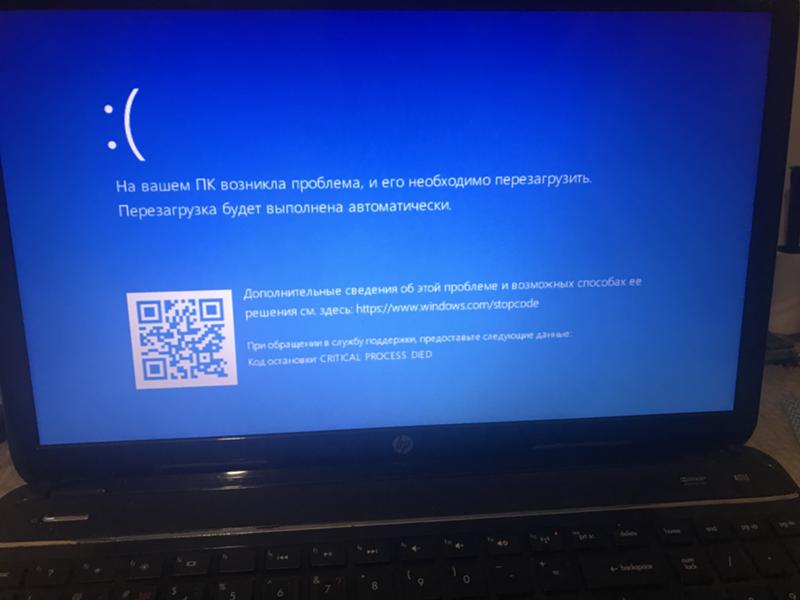 9k
9k
954
851
2,3к
Опубликовано:
Опции
- Постоянная ссылка
- История
@vinced, когда вы чистили его, вы, конечно же, убедились, что все вентиляционные отверстия чистые и не забиты. То, что вы слышите свой вентилятор, не означает, что он работает эффективно. Я бы посоветовал вам заменить вентилятор и заменить термопасту на радиаторе. Многое также зависит от того, где вы используете свой компьютер. Всегда следите за тем, чтобы вентиляционные отверстия не были закрыты. Поэтому не используйте его на чем-то вроде подушки или чего-то подобного.
Я бы посоветовал вам заменить вентилятор и заменить термопасту на радиаторе. Многое также зависит от того, где вы используете свой компьютер. Всегда следите за тем, чтобы вентиляционные отверстия не были закрыты. Поэтому не используйте его на чем-то вроде подушки или чего-то подобного.
Был ли этот ответ полезен?
Да №
Оценка 3
Отменить
Хусейн @дабул
Реп: 263
5
Опубликовано:
Опции
- Постоянная ссылка
- История
ваш VGA исчерпан, так что вы ничего не можете сделать.
Был ли этот ответ полезен?
Да №
Оценка 0
Отменить
Масси безумный @massimad
Рем: 1
Опубликовано:
Опции
- Постоянная ссылка
- История
spesso sui modelli g62 e g72 il problema e’ il surriscaldamento della scheda video… a lungo andare il chip si distacca dalla piastra madre e comincia a смелый вопрос китайско-аль-пунто че иль ноутбук не си avvia piu’. E’ necessario effettuare il reballing della skeda video
Был ли этот ответ полезен?
Да №
Оценка 0
Отмена
Как решить проблему отключения при перегреве ноутбука HP?
Как решить проблему отключения при перегреве ноутбука HP? – Электронные устройства, такие как ноутбуки, настольные компьютеры и т. д., стали неотъемлемой частью жизни человека. Это все машины, и машины подвержены техническим проблемам или сбоям. Если у вас также возникают проблемы с ноутбуком HP и вы ищете точные решения, продолжайте читать этот блог. В этом блоге эксперта технической поддержки мы обсудим, что такое проблема отключения при перегреве и Как решить проблему отключения при перегреве ноутбука HP.
д., стали неотъемлемой частью жизни человека. Это все машины, и машины подвержены техническим проблемам или сбоям. Если у вас также возникают проблемы с ноутбуком HP и вы ищете точные решения, продолжайте читать этот блог. В этом блоге эксперта технической поддержки мы обсудим, что такое проблема отключения при перегреве и Как решить проблему отключения при перегреве ноутбука HP.
HP входит в число лучших брендов, предлагающих качественные и многофункциональные ноутбуки. Эти ноутбуки известны тем, что обеспечивают качественное взаимодействие с пользователем. Все эти устройства проверены компанией на перегрев. Но все же бывают случаи, когда пользователи сталкиваются с проблемами отключения устройств. Таким образом, внимательно прочитайте этот блог, если вы столкнулись с такой проблемой и что нужно знать Как решить проблему теплового отключения в ноутбуке HP.
Чтобы получить дополнительную информацию и получить быстрые и точные решения всех проблем, связанных с вашим ноутбуком Hp, в режиме реального времени, свяжитесь со специалистом службы технической поддержки по телефону 800-742-9005 или отправьте нам свой запрос по электронной почте support@ techsupportexpert. com .
com .
Пользователь сталкивается с отключением из-за перегрева, когда температура процессора ноутбука или устройства достигает пикового уровня. Когда устройство начинает перегреваться, скорость обработки, приложения и устройство начинают замедляться и в конечном итоге отключаются. Это может привести к плохому пользовательскому опыту.
Может быть несколько факторов, которые могут вызвать эту проблему в ноутбуках или устройствах Hp. Эти проблемы могут быть внутренними или внешними, и часто пользователю не удается решить проблему самостоятельно. Решение этой проблемы может занять много времени и усилий.
Возможные причины этой проблемы:
- Неточная конфигурация питания
- Устаревшая конфигурация системы
- Высокая нагрузка на операционную систему
- Неисправен воздушный вентилятор
- Сторонние приложения
- Несовместимые драйверы
- Блокировка воздуха и т.
 д.
д.
Ноутбук автоматически выключается в случае перегрева, чтобы защитить устройство от необратимого внутреннего повреждения. Эта проблема возникает у пользователей в нескольких сценариях, и для ее полного решения может потребоваться мало усилий. Но, к счастью, есть несколько шагов, с помощью которых можно решить эту проблему.
Выполните следующие действия в том же порядке, чтобы решить эту проблему:
Шаг 1: Первое, что вам нужно сделать, это оставить устройство как есть для нескольких миниатюр (скажем, 15 минут) и дайте ему остыть.
Шаг 2: Во-вторых, что вам нужно сделать в этой ситуации, так это отключить все провода, подключенные к ноутбуку. Провода такие же, как любой USB-кабель, притянутая мышь, подключенная клавиатура и зарядное устройство.
Шаг 3: В-третьих, попробуйте очистить вентиляционные отверстия вашего ноутбука HP и убедитесь, что вентилятор ноутбука работает правильно или нет. Вентилятор вашего ноутбука HP должен работать с точной скоростью. Если он медленный, это может быть причиной проблем с температурой или нагревом.
Вентилятор вашего ноутбука HP должен работать с точной скоростью. Если он медленный, это может быть причиной проблем с температурой или нагревом.
Шаг 4: Не используйте зарядное устройство ноутбука другой компании.
Шаг 5: Проверьте, нет ли препятствий для воздуха. Иногда мы используем ноутбук на поверхности, которая может блокировать доступ воздуха к устройству. Эта блокировка воздуха приведет к тепловым проблемам.
Шаг 6: Проверьте, правильно ли работает оборудование. Если он не работает должным образом, вы можете обратиться к профессиональному специалисту.
Шаг 7: Закройте ненужные программы, работающие в фоновом режиме. Сообщалось о случаях, когда ненужное приложение, работающее в фоновом режиме, вызывало эти проблемы. Поэтому рекомендуется отключить приложения, работающие в фоновом режиме.
Шаг 8: Если ваша операционная система устарела, или у вас более старая версия, или ваше устройство устарело, рекомендуется перейти на более новую и обновленную версию.
Шаг 9: Удалите пыль или ржавчину внутри ноутбука (при наличии).
Шаг 10: Наконец, попробуйте открыть средство устранения неполадок Windows. Позвольте окнам самостоятельно проверить проблему и исправить ее автоматически.
Избегайте этих распространенных ошибокНе совершайте нижеперечисленных действий, чтобы избежать проблем с перегревом или перегревом:
- Не загружайте сторонние приложения с неавторизованных веб-сайтов.
- Никогда не используйте устройство на поверхности, которая блокирует поток воздуха в ноутбуке.
- Не используйте зарядное устройство любой другой компании, кроме оригинального зарядного устройства для ноутбуков HP.
- Полностью настроить и полностью установить окна.
Эксперт технической поддержки надеется, что этот блог был вам полезен, и вы получите ценные советы из этого блога.


 д.
д.
Ваш комментарий будет первым